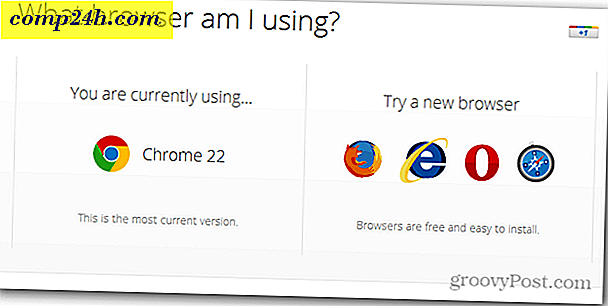Windows 10 Fix: SERVERNAME ist nicht verfügbar ... Eine angegebene Anmeldesitzung ist nicht vorhanden.
Also habe ich mir einen neuen ASUS Router geholt, der zwei USB Ports hat. Über USB-Ports an WIFI-Routern können Sie eine externe Festplatte anschließen und Ihre Dateien über das Netzwerk freigeben. Das funktionierte bei älteren Routern unter Windows 7 und Windows 8 einwandfrei. Aber jetzt ist der Zugriff auf die Samba-Freigabe, die ich mit meinem ASUS-Router erstellt habe, mit Windows 10 Pro Insider Preview auf dem Vormarsch.
Ich bekomme die Fehlermeldung:
\\ RT-AC3200-7430 ist nicht verfügbar. Sie sind möglicherweise nicht berechtigt, diese Netzwerkressource zu verwenden. Wenden Sie sich an den Administrator dieses Servers, um herauszufinden, ob Sie über Zugriffsberechtigungen verfügen.
Eine angegebene Anmeldesitzung ist nicht vorhanden. Möglicherweise wurde es bereits beendet.

Das ist lustig. Ich kann mich nicht erinnern, jemals zur Anmeldung aufgefordert worden zu sein. Ich vermute, dass dieses Problem auf das Microsoft-Konto zurückzuführen ist, mit dem ich mich angemeldet habe. Es muss versuchen, sich mit diesen Anmeldeinformationen zu authentifizieren und nicht mit dem Benutzer, den ich für meine Samba-Freigabe erstellt habe. Wenn es mich nur dazu veranlassen würde, meine Anmeldeinformationen einzugeben, wäre alles in der Welt richtig. Aber ich bekomme diese Option nicht einmal.
Zum Glück gibt es eine Lösung.
Drücken Sie die Win-Taste und geben Sie "User" ein, um die Benutzerkonten aufzurufen . Klick es.

Wählen Sie Ihr Benutzerkonto und klicken Sie auf Anmeldeinformationen verwalten.

Wählen Sie Windows-Anmeldeinformationen . Suchen Sie unter Windows-Anmeldeinformationen nach Ihrem Servernamen. Wenn Sie es nicht sehen, klicken Sie auf Windows-Anmeldedaten hinzufügen

Geben Sie Ihren Benutzernamen und Ihr Passwort ein, die Sie für den Zugriff auf Ihre Samba-Freigabe erstellt haben. Klicken Sie auf OK .

Sie sollten jetzt den Servernamen unter Windows-Anmeldeinformationen sehen. Sie können sie bearbeiten oder entfernen, indem Sie sie mit dem Pfeil erweitern.

Wenn Sie jetzt im Dateiexplorer Netzwerk haben, sollten Sie in der Lage sein, durch Ihre Freigabe zu klicken.

Wenn Sie das Netzlaufwerk zuordnen möchten, klicken Sie mit der rechten Maustaste auf einen freigegebenen Ordner, und wählen Sie Netzwerklaufwerk zuordnen ... aus.

Da Sie bereits die richtigen Anmeldeinformationen eingegeben haben, können Sie die Standardeinstellungen beibehalten. Wählen Sie einen Laufwerksbuchstaben, klicken Sie auf Fertig stellen, und Sie sind fertig.

Problem gelöst!

Hat dir dieser schnelle Tipp geholfen? Oder hast du immer noch Probleme? Lass mich in den Kommentaren wissen oder schieße mir eine Email und ich werde versuchen zu helfen.